如何解決 3G 數據機與 TP-Link 3G 路由器的相容性問題
為了達到更好的相容性, TP-Link 持續測試全球所有主流的數據機,同時只要有新的相容裝置,我們就會不斷更新韌體和相容性清單。
但有時候,少部份客戶仍會遇到相容性的問題,本文章是關於如何解決問題。
在您將 3G 數據機插入 TP-Link 3G 路由器後,請登入 http://192.168.1.1 ,預設的使用者名稱和密碼皆為小寫的 [admin] 。如果您在 TP-Link 狀態頁面看到以下畫面,表示您遇到相容性問題。您可以嘗試依照以下解決方法解決問題:
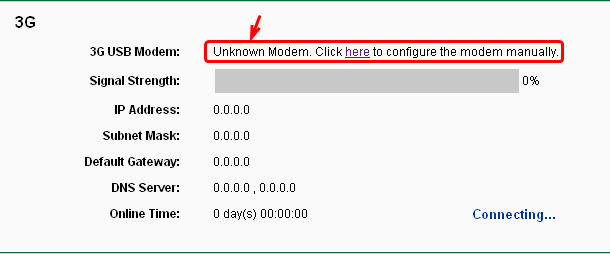
1. 更新韌體
由於我們持續更新韌體和相容性清單,您的韌體可能已經過時。如果您的數據機在相容性清單中,但您仍看到 [Unknown Modem] 畫面,表示您最好升級韌體。請 按一下這裡 以下載最新的韌體,然後在 [System tools]->[Firmware Upgrade] 頁面更新路由器的韌體。
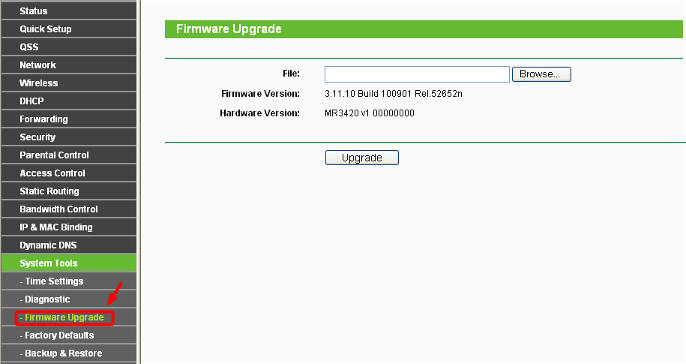
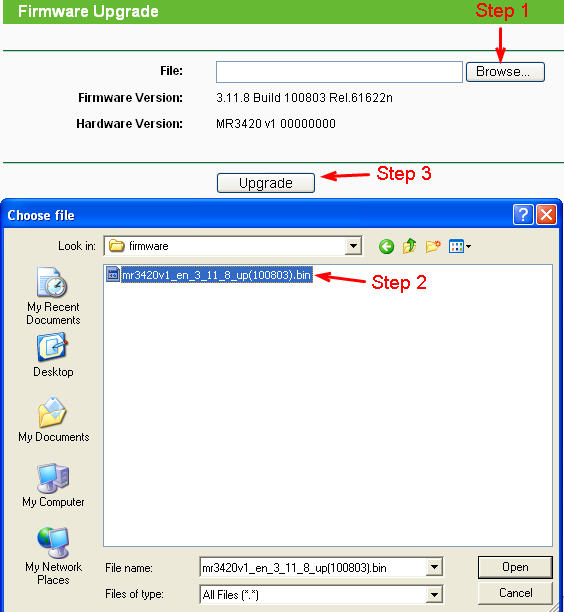
2. 上傳數據機 Bin 檔
當我們讓全新的數據機與 3G 路由器相容,但我們無法立即發行韌體時,我們第一時間會在網站上上傳數據機 Bin 檔 。請 按一下這裡 並前往 [ 數據機 Bin 檔 ] 下載頁面。首先,您應該查看您的 3G 數據機是否在 [ 數據機 Bin 檔 ] 表格中,如果是,請將相對應的 Bin 檔下載到本機電腦中。在這裡我們以華為 EC169 為例。
上傳數據機 Bin 檔 之前,頁面如下圖所示。

請前往 [Network]->[3G] 頁面,然後按一下 [Modem settings] 。

在新頁面中,按一下 [Add New] 。

然後上傳數據機 Bin 檔 。

最後,請前往 [System Tools]->[Reboot] 重新啟動 3G 路由器。

重新啟動路由器後, 3G 路由器會自動識別數據機。

如果 3G 路由器已識別數據機,但您仍沒有網際網路,請參閱另一個常見問題 為什麼已識別的 3G 數據機沒有網際網路 。
如果 3G 路由器仍無法識別數據機,請聯絡購買 3G 路由器的經銷商,他們會協助處理。
如果有其他問題,歡迎聯絡 TP-Link 支援 。
這篇faq是否有用?
您的反饋將幫助我們改善網站